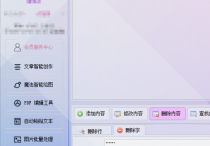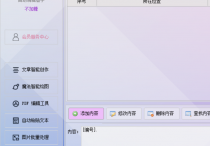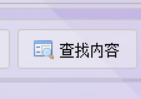TXT文本编辑器专家的小说章节编辑神器,支持批量插入修改内容并合并TXT文本,提高工作效率的方法
对于许多小说作家和编辑来说,管理、编辑和整合大量分散的文本章节是一个既繁琐又耗时的任务。传统的编辑方法往往效率低下,难以应对大量文本的快速处理。但是,有了“首助编辑高手”软件,这一难题将迎刃而解。
在处理之前,各个文本文档保存在同一个文件夹,目录名称用小说书名,文件名称用各章节的标题,而文章内容就是每章的内容
处理好后的各个文本文档,每个文档的开头都是目录名称、文件名称、并加入了编号、进行了文本合并,效果如图所示
操作步骤如下所示:
第一步,打开软件,在【文本批量操作】中,通过“添加文件”或者“添加单个文件夹中的文件”等方式一键导入多个小说文本文档
第二步,选择“添加内容”功能,在添加的位置切换为“文章开头”,并勾选“每个文档的编号不重置”
第三步,在内容一栏中,输入:【目录名称】编号:【文件名】,并添加一个回车键
第四步,设置保存位置,可以直接选中“覆盖原文件(无法恢复)”这一选项,并勾选“自动备份”,将原文件备份到电脑其他文件夹中
第五步,单击【开始添加内容】,提示添加完成后,打开文件夹查看,各个文本文档添加后的内容如图所示
第六步,接下来想要把里面的数字编号1、2、3改成一、二、三,点击【修改内容】下的【多个内容修改】
第七步,进入“批量编辑多个修改内容”窗口,依次输入原内容,以及对应的新内容,输入好后关闭,修改内容会自动发到该窗口
第八步,文件路径不变,有需要的可以继续备份,没有需要可以不用备份,因为之前已经备份过了,直接点批量修改内容即可
第九步,再打开文本文档查看,其中的数字编号都变成了中文编号了
第十步,开始将多个文本文档进行合并,选择“合并文本”功能,支持多种合并模式,选择“按表格中的文件从上往下合并成1个TXT文本文档”
第十一步,勾选“分隔内容”,并将内容设置为“2行空格+1行多个减号+2行空格组成的内容”(此项属于自定义的可选项,可以根据自己需要设定,也可以不勾选)
第十二步,最后再去进行批量合并文本,文本文档是以日期时间命名的,其中的内容如图所示,说明添加、修改包括合并文本文档是非常成功的
软件以其强大的功能和简单易用的操作界面,成为小说作家和编辑的得力助手。无论是批量插入名称和标题,还是修改原文本内容、合并多个TXT文本章节,它都能帮助您轻松应对,大大提高工作效率。快来体验“首助编辑高手”,让您的小说编辑工作变得更加轻松高效吧!